Le maillage interne est crucial pour relier les pages de votre site et faire comprendre à Google la structure de votre site internet. La plupart des personnes essaient souvent de l’automatiser à 100 %, mais ce n’est pas une solution idéale. Le mieux est de le faire manuellement. Il existe une solution avec un plugin qui s’appelle Squirrly SEO, permettant de rendre le maillage semi-automatique. Je vous montre comment procéder. Tu peux également retrouver mon post sur X .
En quoi consiste le maillage interne sur votre site WordPress ?
Le maillage interne consiste à créer des liens entre les différentes pages d’un même site web
- Établir une arborescence claire du site
- Faciliter la navigation des internautes
- Aider les moteurs de recherche à comprendre la structure du site
- Transmettre du « jus de lien » aux pages importantes
- Réduire le taux de rebond
Un bon maillage interne est donc crucial pour améliorer le référencement naturel d’un site WordPress.
Squirrly SEO et les liens interne : Simplifiez vous la vie
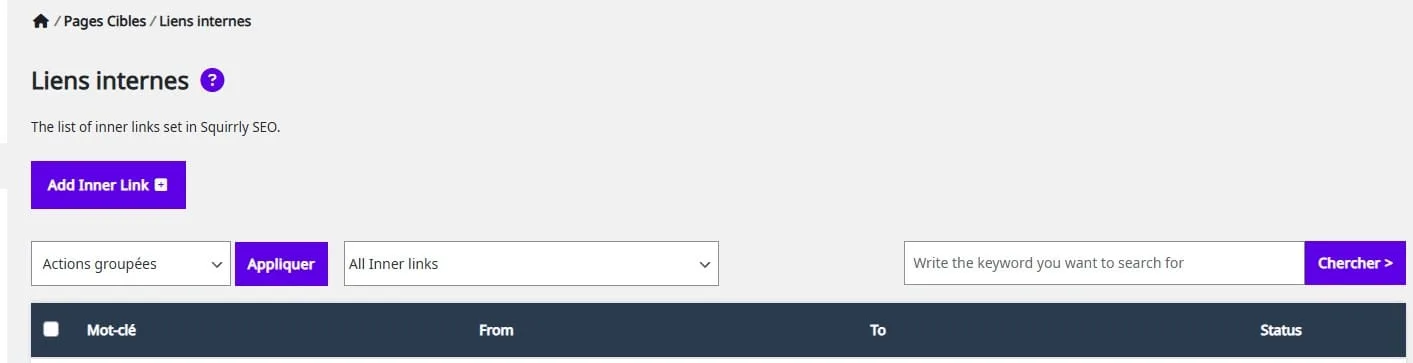
Le plugin Squirrly SEO, avec sa fonctionnalité Inner Links ou liens internes, rend la gestion des liens internes beaucoup plus simple, même si vous n’êtes pas un expert en SEO. En effet, vous pouvez automatiser le maillage interne en créant un texte d’ancrage ciblé pour différentes pages web ou articles, dès lors que cette page contient le mot-clé visé.
- Automatisation des liens internes : Inner Links vous aide à créer automatiquement des liens en fonction de mots-clés cibles. Par exemple, il peut analyser vos pages et suggérer des opportunités de lien vers vos pages les plus importantes (qu’on appelle aussi Focus Pages).
- Gestion flexible : Vous pouvez choisir d’ajouter vos liens manuellement ou de laisser Squirrly SEO s’en occuper. Cette flexibilité vous permet de garder le contrôle tout en gagnant un temps précieux.
- Personnalisation avancée : Vous pouvez, par exemple, définir des options pour ajouter l’attribut « nofollow » aux liens internes (même si ce n’est pas toujours recommandé), ou forcer l’ouverture des liens dans un nouvel onglet pour ne pas faire quitter votre site aux visiteurs.
- Suivi et optimisation continue : L’outil vous montre où sont placés vos liens, s’ils sont en « nofollow » ou s’ils ouvrent un nouvel onglet. Cela vous permet d’optimiser votre maillage interne en permanence.
En savoir plus sur le plugin Squirrly SEO
Lien partenaire qui donne droit à une réduction à la souscription
Comment fonctionne le maillage interne automatique sur Squirrly SEO
Pour commencer, il faut se rendre dans toutes les fonctionnalités et activer le Inner Link. Par défaut, celui-ci n’est pas activé, car il s’agit d’une fonction experte en SEO. Une fois activée, vous verrez un écran de tableau de bord.
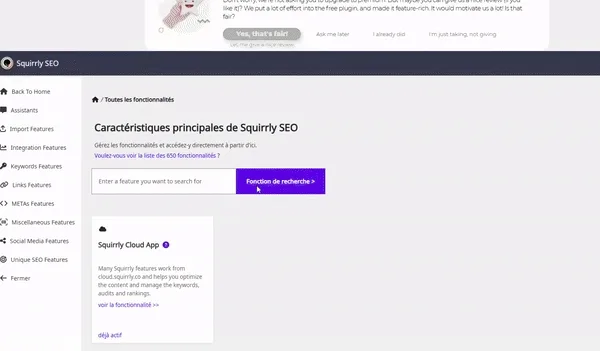
Etape 1 Identifier son mot clé dans la page cible
Avant de vous lancer dans le maillage interne automatique, vous devez disposer de pages ou d’articles rédigés et publiés, ainsi que d’une liste de mots-clés préétablie dans les articles. Par exemple, si vous souhaitez faire un maillage depuis votre article B vers votre page A sur une ancre optimisée pour le SEO, il est nécessaire que ce terme soit écrit dans la page A.
Etape 2 Ajoute son mot clé
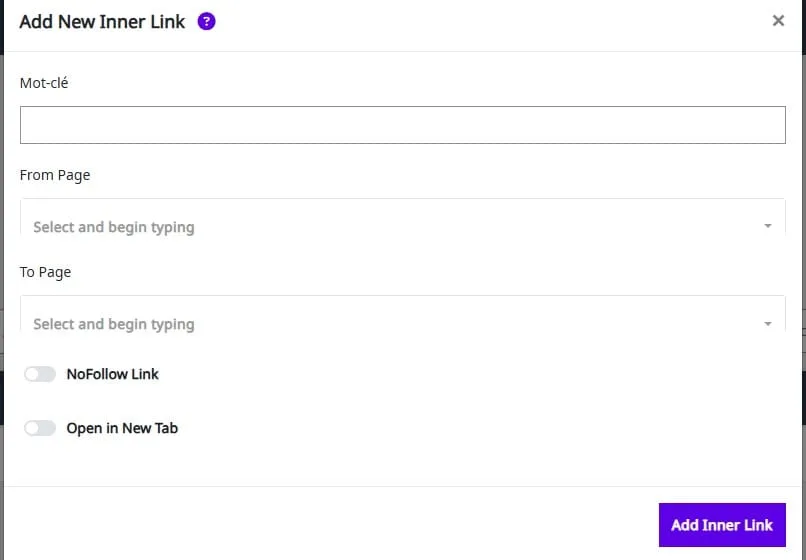
Comment ça marche ? Voici les explications des champs que vous trouverez dans la fonction de liens internes.
- Mot-clé : Dans le champ « Mot-clé », entrez le mot ou l’expression que vous souhaitez utiliser comme texte d’ancrage pour le lien interne. Ce mot-clé sera celui qui déclenchera le lien vers la page cible.
- From Page : Sélectionnez la page source (From Page) d’où le lien sera créé. Commencez à taper le nom de la page, puis choisissez-la dans la liste déroulante.
- To Page : Sélectionnez la page cible (To Page) vers laquelle le mot-clé redirigera. Comme pour la page source, tapez le nom de la page et choisissez-la dans la liste.
- Options avancées :
- NoFollow Link : Activez cette option si vous ne souhaitez pas que ce lien soit suivi par les moteurs de recherche.
- Open in New Tab : Activez cette option pour ouvrir le lien dans un nouvel onglet.
- Ajout du lien interne : Une fois les champs remplis, cliquez sur le bouton violet « Add Inner Link » pour finaliser la création du lien interne.
Réglages du lien interne
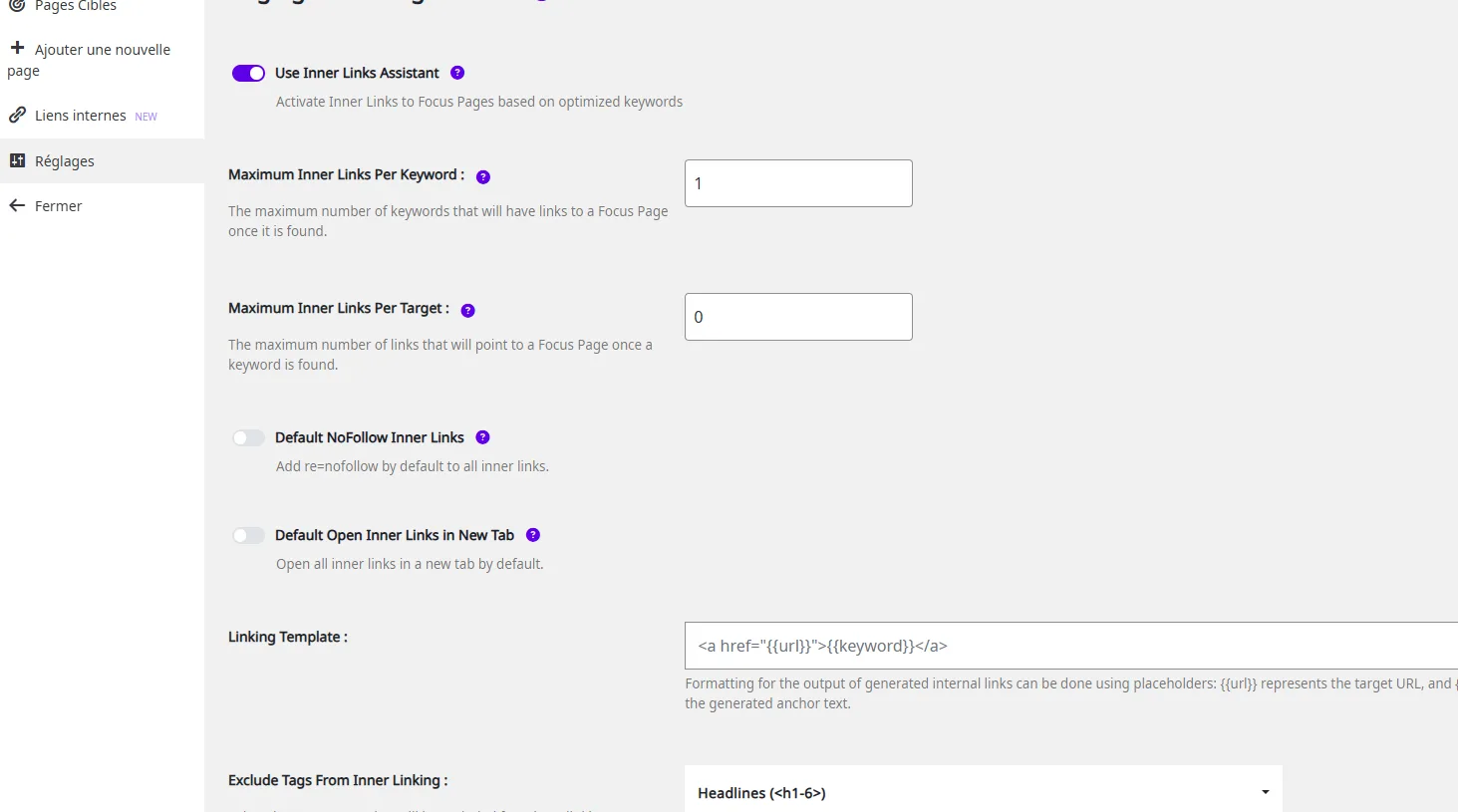
Dans la rubrique paramètres, vous pouvez choisir le nombre de liens faits depuis l’article, si vous voulez cibler le mot-clé dans le contenu et non dans les titres, et définir un paramètre follow ou nofollow. C’est assez pratique et bien pensé de la part de Squirrly SEO
Etape 3 Valider le ciblage de la page souhaitez
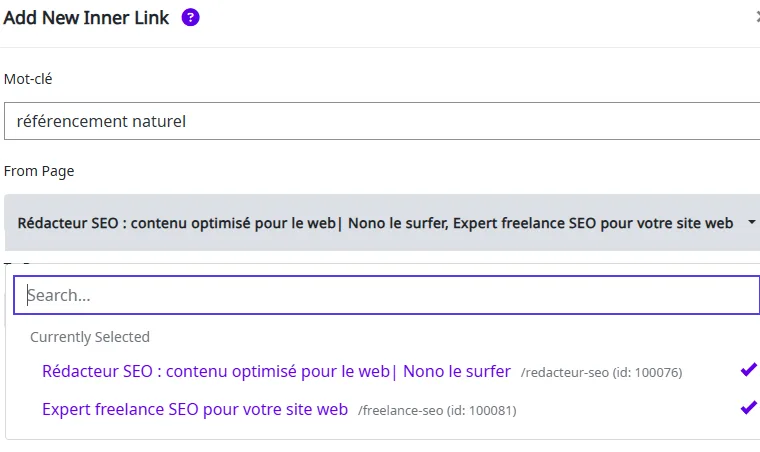
Comme montré dans l’image, il est possible de sélectionner plusieurs pages dans le champ « From Page ». Cela signifie que le mot-clé défini en tant que texte d’ancrage sera lié vers la même page cible depuis plusieurs pages sources. Pare xemple idéel pour pousser vos panges de landing avec des pages articles.
Note importante : bien que plusieurs pages sources puissent être sélectionnées pour créer le lien interne, la page cible ne peut être définie qu’une seule fois par mot-clé. En d’autres termes, un mot-clé spécifique ne peut diriger que vers une seule page cible, même si plusieurs pages sources sont sélectionnées.
Une fois vos choix faits, cliquez sur « Add Inner Link » pour appliquer le lien interne.
Vérification des liens internes sur votre page
Une fois que vous avez ciblé le mot-clé qui doit impérativement se trouver sur votre page « To », c’est-à-dire vers la page cible, Squirrly affiche les occurrences trouvées.

Si vous avez paramétré un lien, il doit diriger vers la page ciblée. Vous pouvez également vérifier la mise à jour en cliquant sur les trois petits points, puis en sélectionnant « Vérifier les liens internes » ou « Modifier le lien interne » afin de changer votre mot-clé cible.
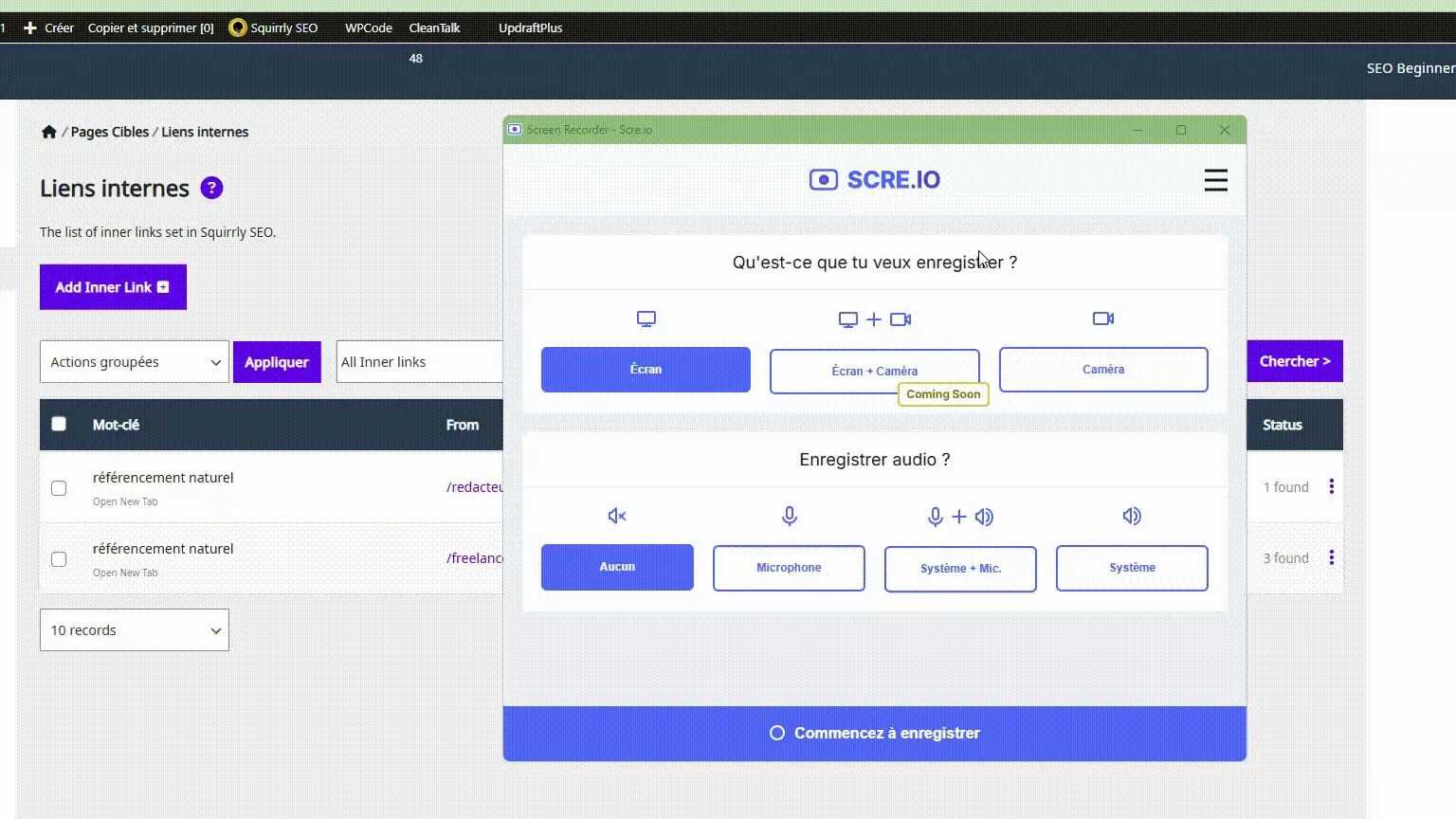
ET voila le tour est joué. Vous pouvez verfier sur votre page si le lien est bien ajouté.
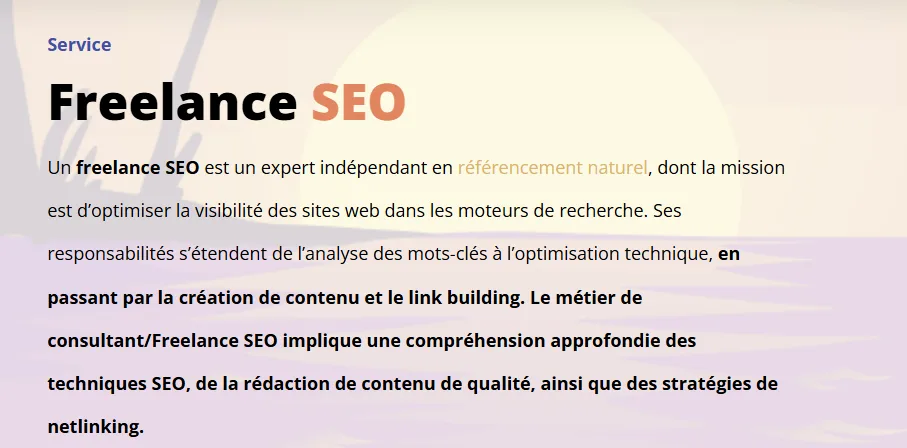
Utiliser un plugin comme Squirrly SEO pour le maillage interne est extrêmement pratique, surtout lorsque vous avez besoin de créer rapidement de nombreux liens internes sur votre site. En quelques étapes simples, il est possible de créer des liens pertinents en quantité, reliant efficacement vos pages entre elles. Non seulement cela améliore l’expérience utilisateur en facilitant la navigation, mais cela renforce également le référencement naturel en permettant à Google de mieux comprendre la structure de votre site et la relation entre vos pages.
De plus, Squirrly SEO optimise chaque lien en tenant compte de vos paramètres et vous offre un gain de temps considérable. Plus besoin de passer des heures à insérer manuellement des liens : vous pouvez gérer facilement et massivement le maillage interne. Ce processus automatisé, tout en restant personnalisable, est un atout pour toute stratégie SEO performante.
Résumé des étapes pour créer votre lien interne automatiquement avec Squirrly
- Saisissez votre mot-clé :
- Entrez le mot-clé dans le champ prévu à cet effet.
- Assurez-vous que ce mot-clé se trouve sur la page source ; sinon, Squirrly ne pourra pas créer le lien.
- Vérification par Squirrly :
- Si Squirrly trouve le mot-clé sur votre page, il l’utilisera automatiquement comme texte d’ancrage (anchor text) du lien.
- Sélectionnez la page source (liens entrants) :
- Recherchez et choisissez la page d’où le lien sera créé. Pour faciliter la recherche, utilisez des mots du titre de cette page.
- Sélectionnez la page cible (destination) :
- Identifiez la page vers laquelle pointera le lien interne. Utilisez des mots-clés du titre pour la trouver plus rapidement.
- Personnalisez vos liens internes avec les options suivantes :
- NoFollow : En activant cette option, Squirrly ajoute automatiquement l’attribut HTML
rel="nofollow"au lien. 🚨 Conseil : il est généralement recommandé de laisser cette option désactivée. - Ouvrir dans un nouvel onglet : En activant cette option, le lien interne s’ouvrira dans un nouvel onglet du navigateur. Il est conseillé de l’activer.
- NoFollow : En activant cette option, Squirrly ajoute automatiquement l’attribut HTML
Remarque : Si vous êtes en Mode Débutant SEO, cliquez sur Options supplémentaires pour accéder aux paramètres NoFollow et Nouvel Onglet.
- Ajoutez le lien interne :
- Une fois les paramètres définis, cliquez sur Ajouter un lien interne pour finaliser l’action.
Informations supplémentaires sur l’affichage de lien sur WordPress
- Affichage des liens internes : Les liens créés avec Squirrly SEO ne sont visibles que dans la version en ligne de la page, et non dans la vue d’édition.
- Vitesse de chargement : Les liens internes créés par Squirrly n’affectent pas le temps de chargement de la page.
- Contrôles automatiques de Squirrly : Avant de placer un lien, Squirrly vérifie plusieurs critères, par exemple, si le mot-clé est déjà inclus dans un autre lien (
<a>). Dans ce cas, il évite de dupliquer le lien.
Modes disponibles pour les liens internes dans Squirrly
- Mode Débutant SEO
- Mode Expert SEO
Le mode Expert offre des paramètres avancés pour personnaliser davantage les liens internes. Vous pouvez facilement basculer entre les modes depuis l’angle supérieur droit de l’écran.
Ce processus assure une gestion optimisée des liens internes pour maximiser la navigation et le référencement sur votre site avec Squirrly SEO.

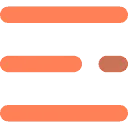
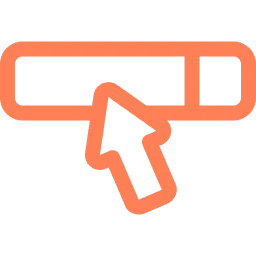
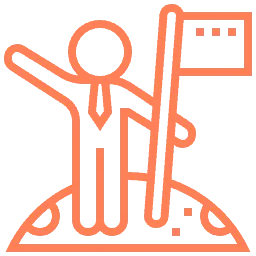
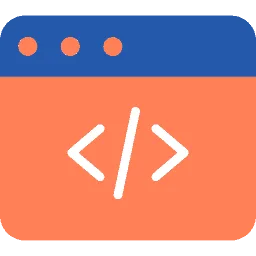
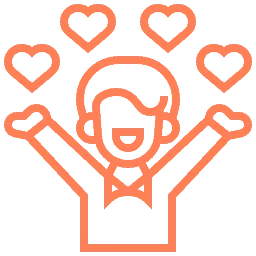

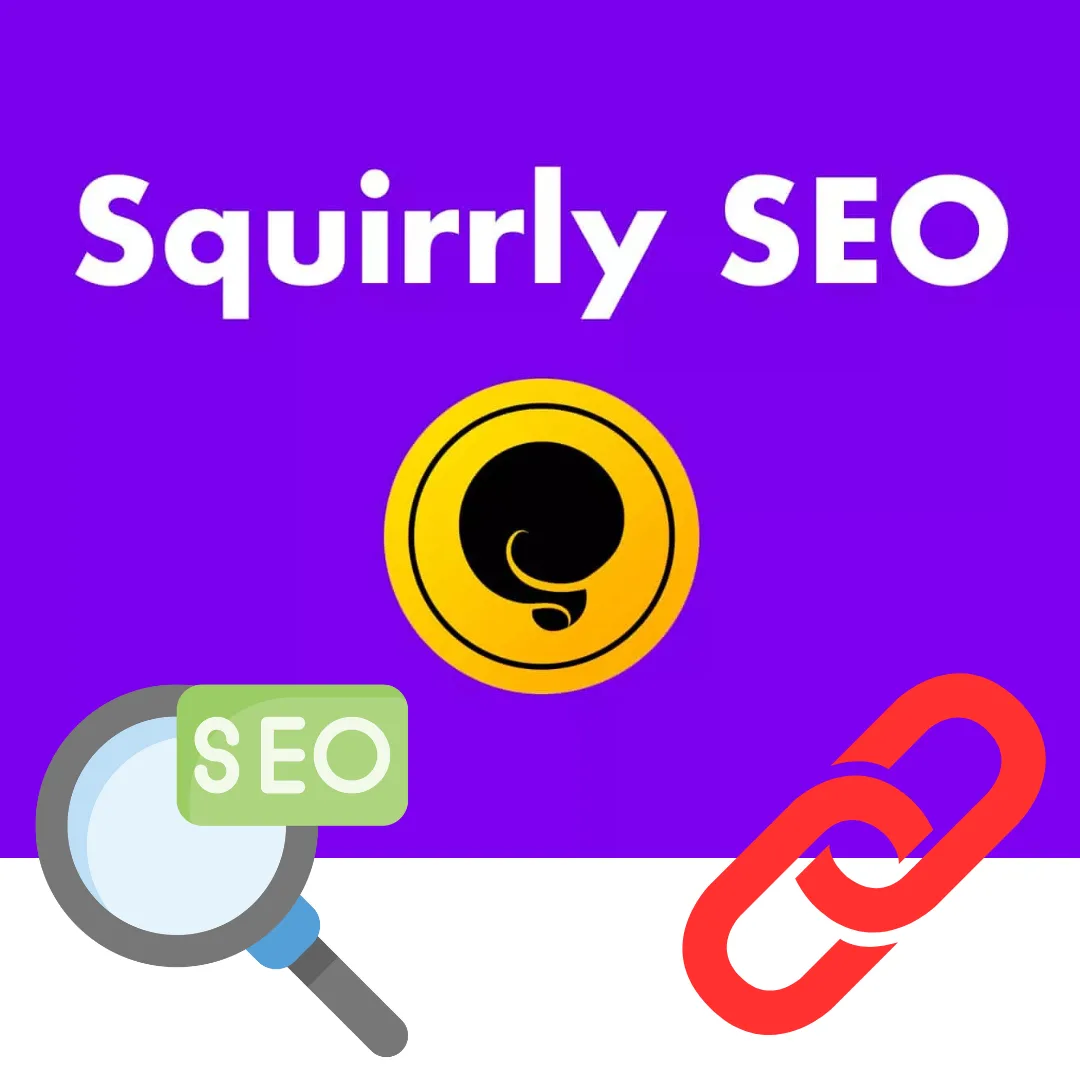
0 commentaires